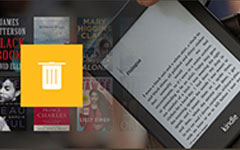3 Easy Jailbreak způsoby, jak zakopnout Kindle Fire na Android Tablet
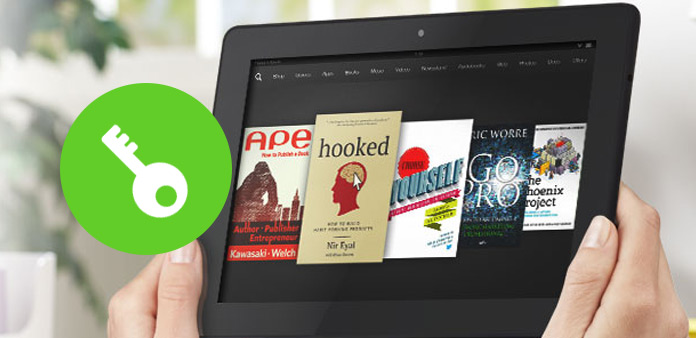
Kindle Fire používané k tabletu pouze pro čtení eKnih, pokud chcete instalovat další aplikace na zařízení Kindle Fire společnosti Amazon, základní podmínkou je zakopnout Kindle Fire. Navíc zařízení Kindle Fire má širokou škálu funkcí, které mohou fungovat dobře, aby fungovaly jako tablety Android, s lepší hratelností. Pokud hledáte, jak root Amazon Kindle Fire online, najdete mnoho článků vysvětluje s mnoha složitými slovy. Mám pocit, bolesti hlavy při čtení zakořenění Kindle Fire zařízení, a to je těžké pro mě pochopit skutečný význam za zakořenění Kindle Fire. Vzhledem k tomu, že existují podobné lidi, kteří prostě potřebují krok za krokem zakořenění průvodce odemknout Kindle Fire na tablety Android, shromažďuji nejjednodušší způsob, jak zakořenění na vlastní Android, jak Kindle Fire dělá.
Část 1: Připravuje se před zakopnutím Kindle Fire na Android Tablet
Než zakopnete zařízení Kindle Fire, je třeba něco důležitého připravit, nebo se vám nepodaří zakořenit Kindle Fire. Pokud jste nedělali vše perfektně, můžete používat službu Google Play na Kindle Fire, abyste mohli pracovat s více volbami.
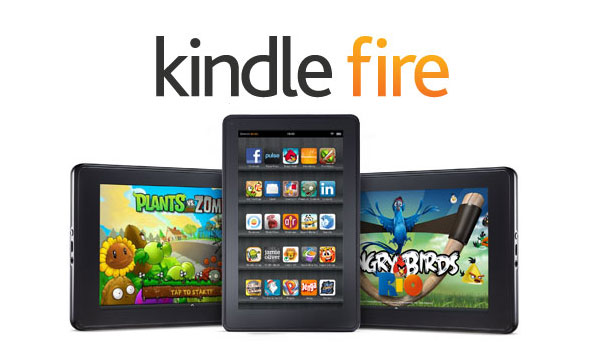
- Požární baterie Kindle musí být 855 nabitá.
- Připojení USB.
- Před spuštěním zařízení zálohujte soubory Kindle Fire do úložiště v cloudu.
- Aktualizace Kindle Fire 6.3.x (6.3.1 a 6.3.2).
- Stáhněte nástroje pro zakořenění (ovladače Kindle, Fire utility / ovladače ADB, Android SDK).
- Zapněte některé možnosti.
Povolit instalaci aplikace - Nastavení> Další> Zařízení zapnout
Zapněte možnosti Zobrazit skryté soubory, složky a ovladače v systému Windows
S tím, co jste udělali, máte nyní větší možnost úspěšně zakopnout Kindle Fire. Takže, postupujte podle mých kroků k útěku z vězení Kindle Fire a nainstalujte aplikace z Google Play.
Část 2: S ovladači ADB na root Kindle Fire krok za krokem
Pokud jste připraveni udělat Kindle Fire root edition, následující kroky vám pomohou hodně. Mám na mysli, že vaše data Kindle Fire byly zálohovány, nebo se nedaří obnovit v zakořeněném Kindle Fire zařízení.
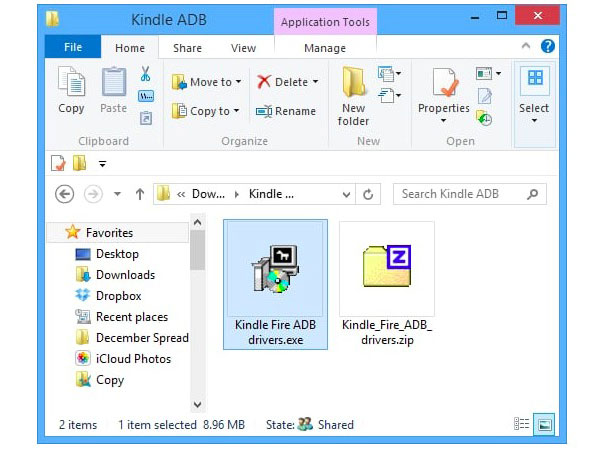
Aktivujte možnost ADB na zařízení Kindle Fire.
Přejděte na Nastavení> zvolte Zařízení> klikněte na možnost Povolit ADB.
Povolte ovladače Kindle Fire ADB na počítači.
Stáhněte si software Kindle ADB a extrahujte složku na zip pod počítačovým diskem s velkým prostorem. Poklepejte na instalační soubory ovladače Kindle Fire ADB drivers.exe. A souhlasíte s restartováním systému po dokončení instalace.
Najít rozhraní Android Composite ADB.
Připojte zařízení Kindle Fire k počítači společně. A potom otevřete Správce zařízení Windows a získáte rozhraní Android Composite ADB pod nabídkou Kindle Fire. Pokud rozhraní nemůžete najít, můžete okamžitě aktualizovat.
Stáhněte si automatizované skriptované soubory online.
Rozbalte soubor runme.bat po stažení. Nebojte se operací. Ve skutečnosti celý proces rozbalování skriptů již nastavil nejjednodušší možnosti, stačí stisknout několik ikon pro automatické spuštění kódu skriptu.
Nainstalujte aplikaci Fire Explorer na zařízení Kindle Fire.
Nyní můžete odpojit připojení USB mezi Kindle Fire a PC. Práce zavádění Kindle Fire na práci s počítačem skončila. Přístroj můžete otevřít a zkontrolovat. Nezapomeňte nainstalovat libovolný prohlížeč souborů, který se vám líbí.
Když se pohybujete prstem a posouváte zařízení Kindle Fire dolů, volba Root Explorer označuje konečný proces zakořenění Kindle, zapněte jej a úspěšně spusťte Kindle Fire s ovladači ADB.
Část 3: Kořen jedním kliknutím - zakořente svůj Amazon Kindle Fire v krocích 4
Pokud zakořenění Kindle Fire s ovladači ADB je pro vás obtížné, pak vám One Click Root pomůže během několika minut zakopnout Amazon Kindle Fire. Po stažení aplikace One Click Root je docela snadné a bezpečné zakopnout Kindle Fire několika kliknutími, ostatní práce lze vyřešit po kliknutí na ikonu Root. Kromě toho můžete Android vyřadit i jedním kliknutím. Navíc One Click Root podporuje uživatele k instalaci zaváděcích aplikací, ROMů a MODů zjednodušeným způsobem. Takže si užijte zábavu zakořenění zařízení Amazon Kindle Fire jedním kliknutím na kořenovou službu.
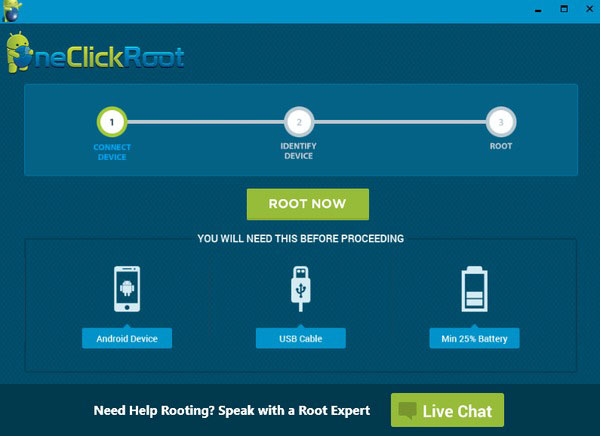
Nainstalujte a aktivujte software One Click Root v počítači nebo počítači Mac.
Připojte Kindle Fire k počítači pomocí USB připojení.
Otevřete volby vývojáře a povolte ladění USB.
Zvolte možnost Root (Root), chcete-li ponechat práci se všemi funkcemi Kindle Fire Rooting automaticky.
Jedním kliknutím je Root software pro zakořenění Android, root, zálohování, obnovu a odříznutí zařízení Amazon Kindle a tablet Android v jednoduchém a bezpečném režimu.
Část 4: Kořenový Kindle Fire HD od Kindle Fire Utility
Kindle Fire Utility je další zakořeněcí nástroj, k jailbreaku Kindle Fire HD a dalších zařízení Amazon Kindle. Operační kroky k zakáčení Kindle Fire HD jsou podobné výše uvedeným ADB Drivers zakořeněním. Nejprve si nejprve stáhněte Kindle Fire Utility v počítači se systémem Windows.
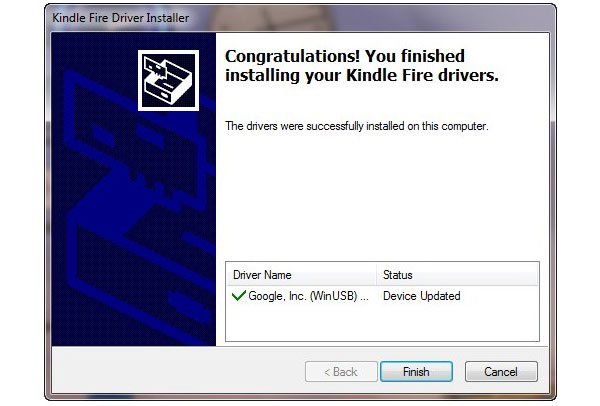
Připojte Kindle k počítači a aktivujte jej install_drivers.bat soubor pro automatickou instalaci.
Vybrat run.bat soubor pro zobrazení stavu ADB online.
Využít Nainstalujte Trvalý kořen s Superuser možnost zakopnout zařízení Kindle Fire HD.
Otevřená run_bat soubor a vyberte výtažek a Nainstalujte Obchod Google Play v pořádku.
No, s aplikací Google Play nainstalovanou na zařízení Kindle Fire HD, existuje více úkolů, které můžete udělat více než čtení e-knih, což může být pro většinu uživatelů Kindle největší kořenový přínos Kindle Fire.